ipad怎么设置软件锁
iPad上设置软件锁,可以有效保护个人隐私和数据安全,以下是几种常见的方法及其详细步骤:
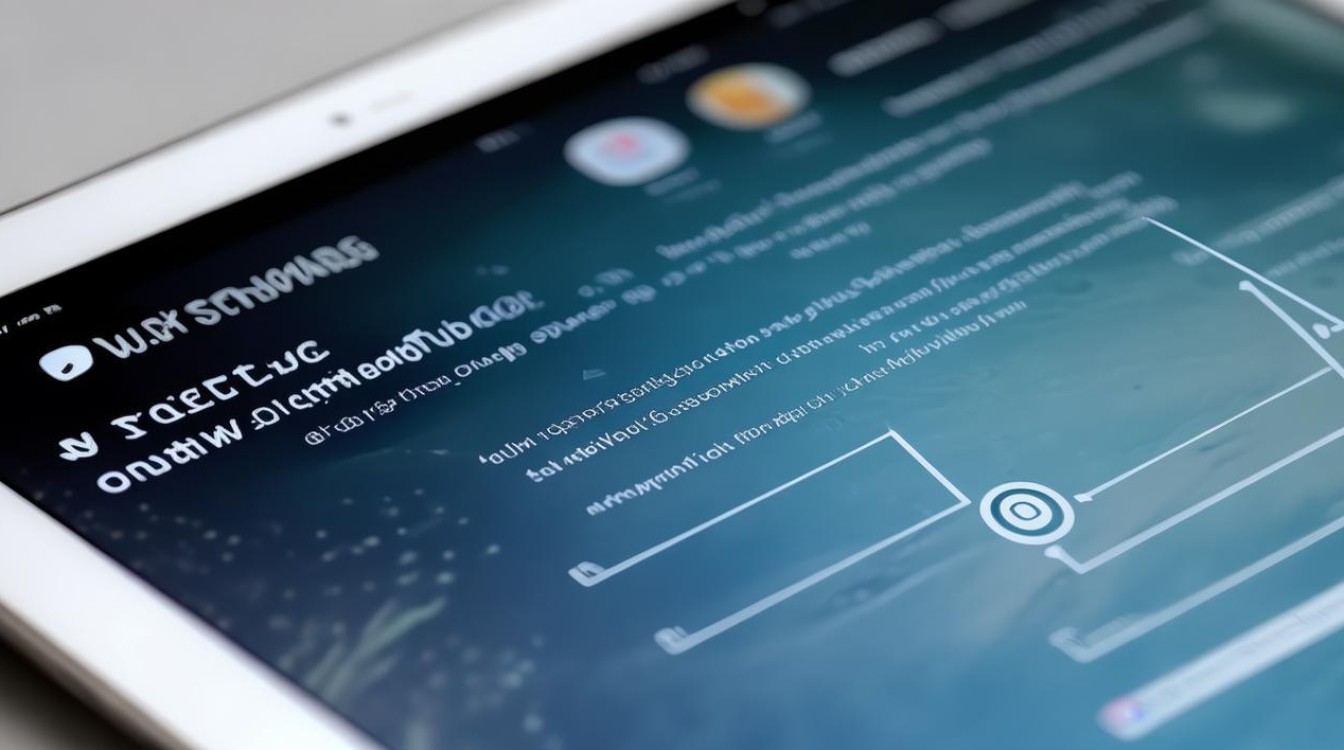
使用系统自带的“屏幕使用时间”功能设置应用锁
| 步骤 | 操作详情 |
|---|---|
| 打开设置 | 在主屏幕上找到并点击“设置”图标。 |
| 进入屏幕使用时间 | 向下滚动并选择“屏幕使用时间”选项,如果尚未设置密码,系统会提示设置一个四位数的密码,请牢记此密码,它将用于后续的应用访问限制设置。 |
| 启用应用限制 | 在“屏幕使用时间”设置中,选择“应用程序限制”,然后启用该功能。 |
| 添加限制 | 点击“添加限制”按钮,从列表中选择要限制的应用程序,你可以选择单个应用进行加锁,也可以同时选择多个应用。 |
| 设置时间限制或阻止访问 | 为所选应用设置每日允许使用的总时长,或者直接选择“不允许使用”来完全阻止对该应用的访问,这样,当尝试打开被限制的应用时,系统会要求输入之前设置的屏幕使用时间密码。 |
使用第三方应用设置软件锁
除了系统自带的功能外,还可以通过下载第三方应用来实现更灵活的应用锁定,这些应用通常提供更为复杂的密码保护机制,甚至支持生物识别技术(如Touch ID或Face ID),以下是使用第三方应用设置软件锁的一般步骤:
-
下载并安装应用锁应用:在App Store中搜索“应用锁”或“隐私保护”相关的关键词,选择适合需求的应用进行下载和安装。
-
打开应用并设置密码:首次打开应用时,通常会要求设置一个密码或PIN码,以及选择是否启用生物识别技术(如Touch ID或Face ID),请确保设置的密码足够复杂且易于记忆。
-
选择要加锁的应用:在应用锁的主界面中,浏览并选择你想要加锁的应用程序,这些应用可能包括社交、银行、邮件等敏感应用。
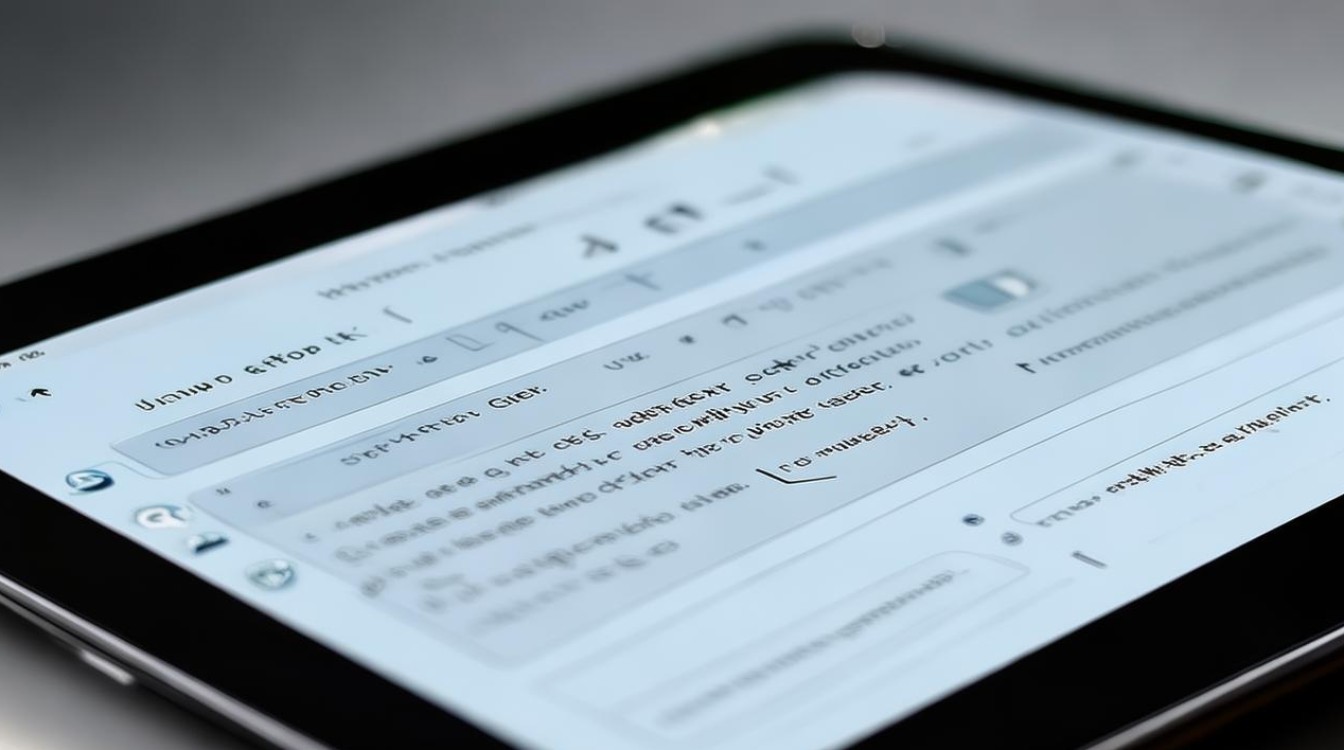
-
设置加锁方式:对于每个选定的应用,你可以设置不同的加锁方式,如密码、PIN码或生物识别技术,根据个人喜好和安全性需求进行选择。
-
测试加锁效果:完成设置后,尝试打开被加锁的应用以验证加锁是否成功,如果一切正常,你应该会被要求输入密码或进行生物识别验证才能访问该应用。
注意事项
- 密码安全:无论是使用系统自带的“屏幕使用时间”功能还是第三方应用设置的软件锁,都要确保设置的密码足够复杂且不易被猜测,避免使用生日、电话号码等简单信息作为密码。
- 定期更换密码:为了提高安全性,建议定期更换软件锁的密码,这可以防止密码被破解或泄露后带来的风险。
- 注意应用权限:在使用第三方应用设置软件锁时,要注意查看该应用请求的权限,确保只授予必要的权限,并避免授予过多敏感权限给不可信的应用。
- 备份重要数据:在进行任何涉及系统设置或第三方应用安装的操作之前,建议先备份iPad中的重要数据,这样可以在出现问题时恢复数据并避免损失。
FAQs
问题1:如何取消已设置的软件锁?
回答:对于使用系统自带“屏幕使用时间”功能设置的软件锁,可以在“设置”>“屏幕使用时间”>“应用程序限制”中找到已加锁的应用,并将其从限制列表中移除或更改为允许使用,对于使用第三方应用设置的软件锁,通常需要在相应的应用设置中取消加锁或删除该应用。
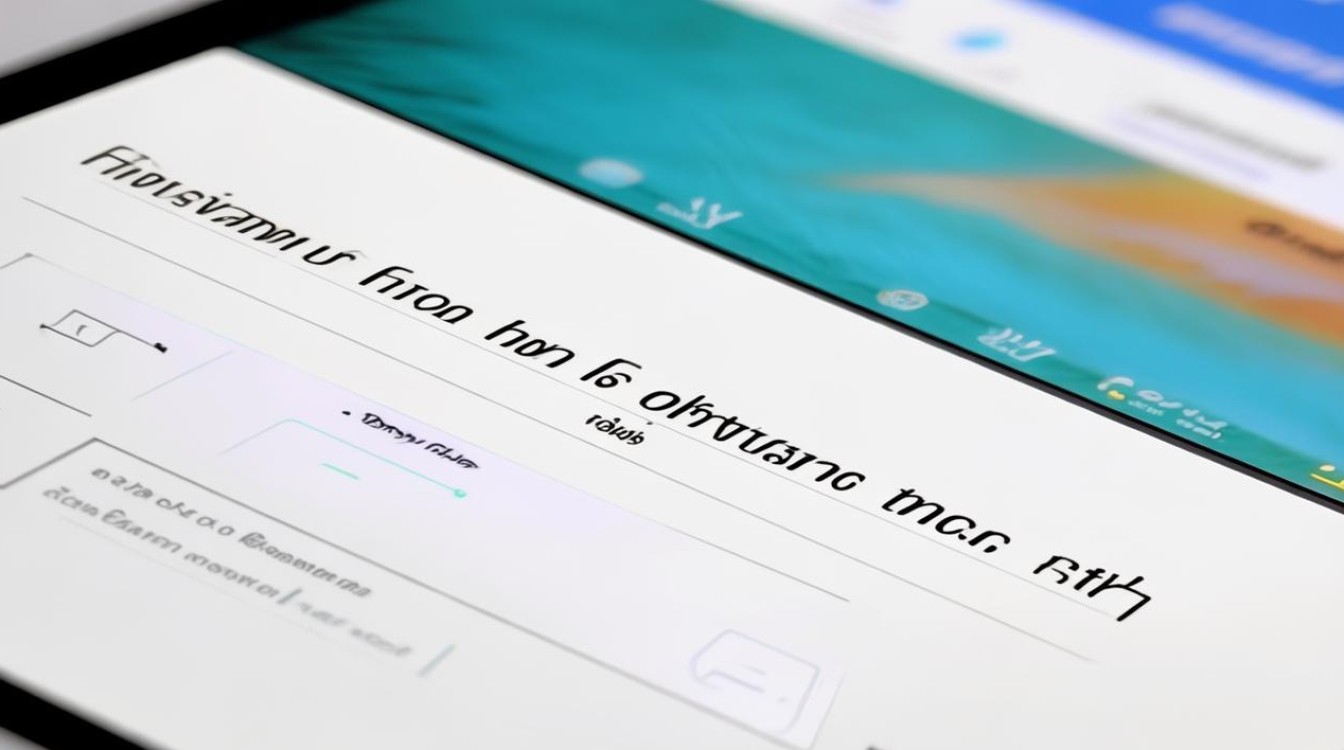
问题2:忘记软件锁密码怎么办?
回答:如果忘记了系统自带的“屏幕使用时间”密码,可能需要重置iPad或联系苹果客服寻求帮助,对于第三方应用设置的软件锁密码,可以尝试通过该应用的找回密码功能或联系开发者进行密码重置。
版权声明:本文由环云手机汇 - 聚焦全球新机与行业动态!发布,如需转载请注明出处。


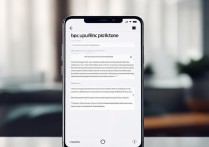

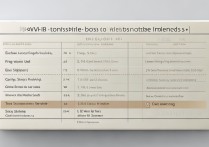

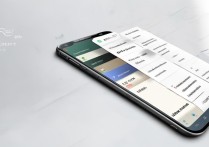





 冀ICP备2021017634号-5
冀ICP备2021017634号-5
 冀公网安备13062802000102号
冀公网安备13062802000102号